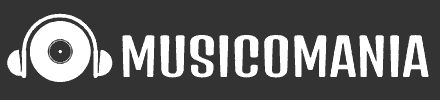【初心者】パソコンでの録音の仕方と綺麗な音質で録るおすすめの方法
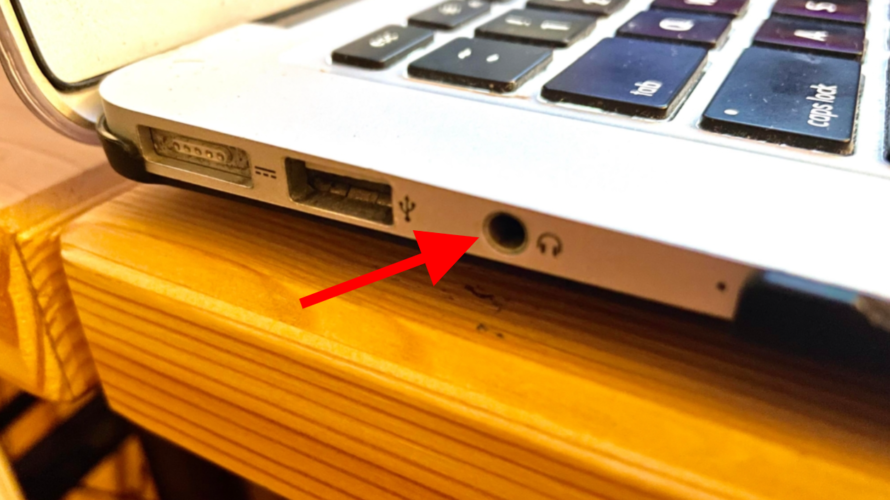
今日は初心者の方向けに、パソコンを使った録音の仕方と、綺麗な音質で録るおすすめの方法について、調べた内容をまとめたいと思います。
結論から先に行ってしまうと、
綺麗な音質で録音したければオーディオインターフェイスを使うのがおすすめ
オーディオインターフェイスとは何かについて、本記事でも解説していきますが、オーディオインターフェイスの詳しい使い方については以下の記事で解説しています。
また、おすすめのオーディオインターフェイスは以下の記事でまとめています。
本記事では、ハードウェアを使った録音方法について主に解説しています。各ソフトウェアでの録音方法にちては、マニュアルなどをご確認ください。
パソコンを使った録音の仕方
パソコンで音楽などを録音する場合、主に
- パソコン内臓のマイクで録音する方法
- パソコンの音声入力端子にケーブルを接続し録音する方法
- オーディオインターフェイスを使って録音する方法があります。
順番に解説していきます。
パソコン内臓のマイクで録音する方法
Macなど、パソコン本体にはあらかじめマイクが内蔵されている場合は、マイクを通じて音を録音することが出来ます。
ただし、パソコンに予め搭載されているマイクは決して綺麗な音声を録音するのに最適とは言えません。
あくまで、単にボイスメモを残したい、など特に音質にこだわらなくても良い場合にはおすすめです。
以下の例は、パソコン(Mac)のオーディオ環境設定画面で、オーディオの入力に内蔵マイクを指定している様子です。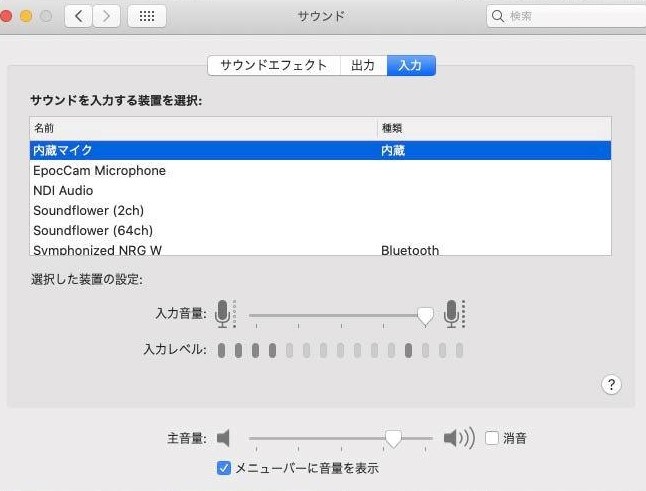
パソコンの音声入力端子にケーブルを接続し録音する方法
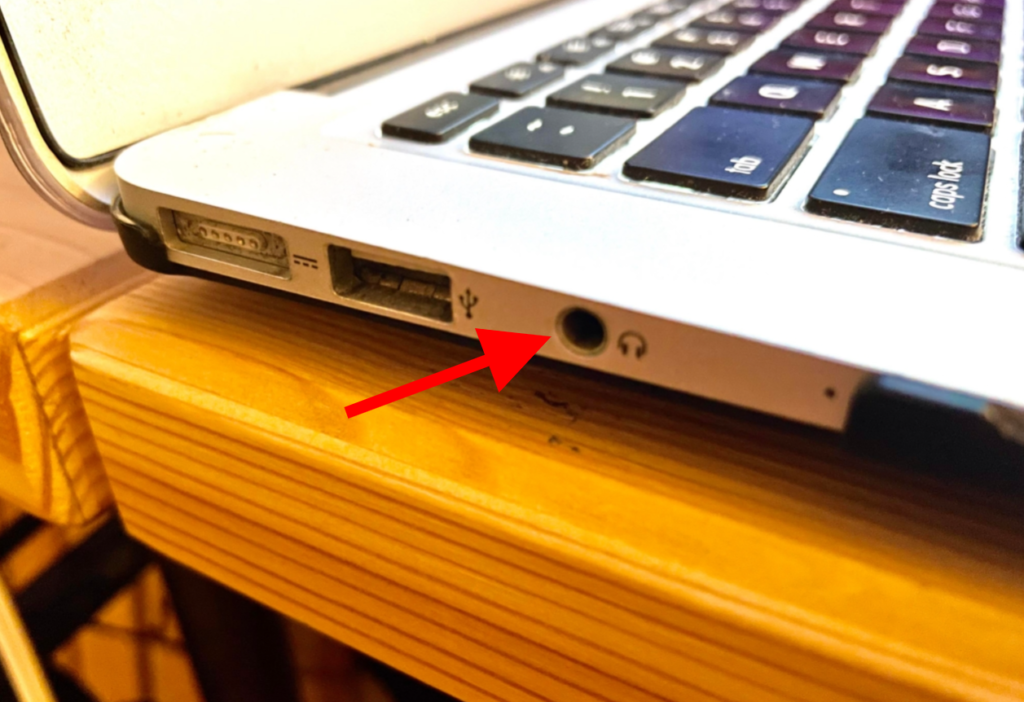
パソコン本体に音声入力端子がある場合、そこにマイクや音声を接続することで、音声信号をパソコンに送信することが出来ます。
音声入力端子は出力端子としても使われ、設定による切り替えが必要なケースもあるので注意しましょう。
接続するマイクのクオリティを選べたり、ケーブル接続することで、パソコンに予め搭載されているマイクに比べノイズを減らすことが出来ます。\
オーディオインターフェイスを使って録音する方法

次に紹介する方法は、オーディオインターフェイスを使って録音する方法です。
オーディオインターフェイスとは、ざっくり言うと、
オーディオインターフェイスとは何かと言うと、その名の通り、パソコンにオーディオ(音の情報)を入力する装置のことです。
パソコンにも純正でマイクや出力用のフォーンジャックが搭載されているものもありますが、音楽制作を行う上で楽器の音色や声を綺麗に録音/出力したい場合はオーディオインターフェイスが必要です。
ということで、オーディオインターフェイスはパソコンにオーディオ(音の情報)を入力する装置なわけですが、楽器の音色や声を綺麗に録音/出力したい場合はオーディオインターフェイスを使うことをおすすめします。
逆に言うと楽器の音色や声を綺麗に録音/出力する必要がなければ、まぁひとまずいらないんじゃないかなということになります。
おすすめのオーディオインターフェイスは以下の記事でまとめています。
より綺麗な音質で録るおすすめの方法
より綺麗な音質で録るおすすめの方法として、オーディオインターフェイスの仕様をおすすめしましたが、ここからは実際にオーディオインターフェイスを使う方法を解説していきます。
オーディオインターフェイスの使い方
以下は、一般的なオーディオインターフェイスの接続方法の例です。 各接続について順番に解説します。 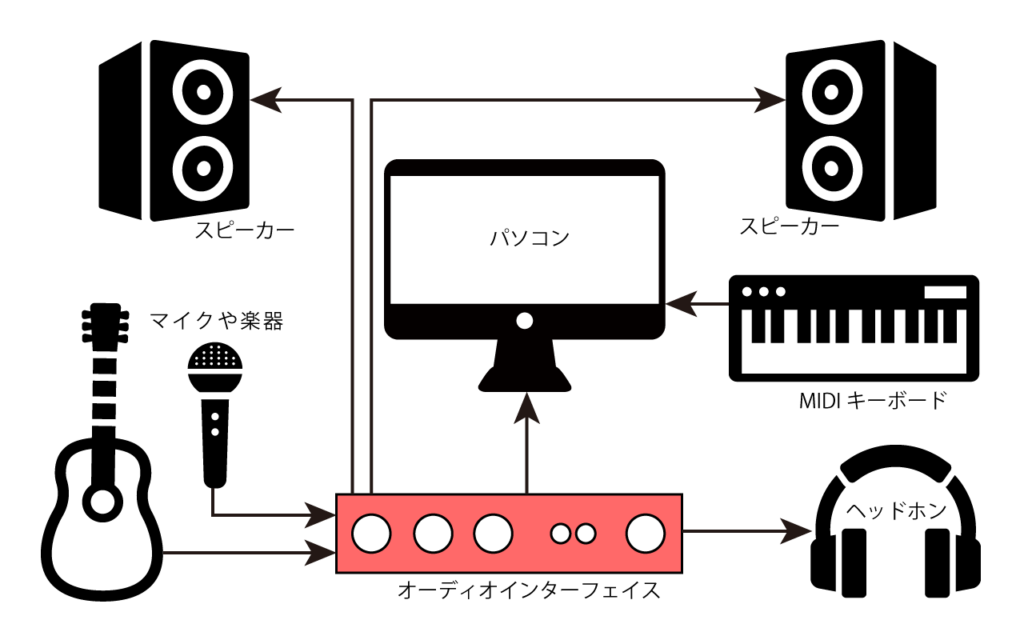
基本的に最近のオーディオインターフェイスはどれもUSBでパソコンと接続することで、使用できます。中にはFirewireや、Thunderboltという規格で接続するタイプもありますが、現在はUSBが主流です。 いずれも、オーディオインターフェイス側の差込口とパソコン側のポートをケーブルで接続します。 (Firewireによる接続は、USBポートを節約できるメリットがありますが、パソコンがFirewireに対応している必要があります) 。
オーディオインターフェイスのさらに詳しい使い方については以下の記事で解説しています。
おすすめのオーディオインターフェイス
オーディオインターフェイスはたくさん種類があり、値段もピンきりです。
おすすめのオーディオインターフェイスは以下の記事でまとめています。
Macにおすすめのオーディオインターフェイス
MacユーザーならThunderbolt対応のオーディオインターフェイスがおすすめ
Thunderboltとは、コンピューターと周辺機器を繋ぐ新しい技術です。インテルの開発したThunderbolt(以前はLight Peakとして知られていたI/Oインターフェーステクノロジー)によって、より高速に、よりシンプルに周辺機器に接続が可能になります。
USB接続より速いので、相当速いです。
Thunderboltのデータ転送速度は10Gbpsで、USB2.0の最大20倍、FireWire 800の最大12倍の速度。
10年後には転送速度は100Gbpsにまで可能になるとのことです。
MacユーザーにおすすめのThunderbolt搭載のオーディオインターフェイスについては以下の記事でまとめています。
オーディオインターフェイスを使わずUSBマイクという選択

最近ではUSBの接続端子を標準でもつUSBマイクも珍しくなくなってきました。
USBマイクであれば、オーディオインターフェイスや複雑な設定も必要なく、パソコンと接続するだけで使用でき、ゲーム実況、ライブ配信など様々な用途で活躍します。
サウンドハウスのUSBマイクコーナーではRODE、SONY、audiotechnica、BLUEの定番メーカーをはじめ、CLASSIC PRO、MXL、SAMSONなどリーズナブルな価格帯の製品まで勢揃い。(中略)国内最大級の品揃え、最低価格保証、サポート体制も万全、即日配送&送料無料(1,000円以上お買い上げ)、代引手数料も無料です!
サウンドハウス
USBマイクについて、詳しくは以下の記事で解説しています。
パソコンを使った録音の仕方と綺麗な音質で録るおすすめの方法まとめ
パソコンを使った録音をしたい場合、音声を綺麗に録音する必要がないのであればオーディオインターフェイスは必須ではありません。無理に購入する必要は無いでしょう。
オーディオインターフェイスの必要性については以下の記事で詳しく解説しています。
パソコンでの録音をより楽しみたい、クオリティを追求したい、という方は、オーディオインターフェイスの購入を検討してみるのもアリかと思います。
おすすめのオーディオインターフェイスは以下の記事でまとめています。是非検討してみてはいかがでしょうか。
- 前の記事

PC画面やSwitchを配信!1万円以下の安いキャプチャーボードまとめ! 2021.10.29
- 次の記事

初心者向け!MIDIキーボードの使い方や接続方法おすすめの選び方 2021.11.12